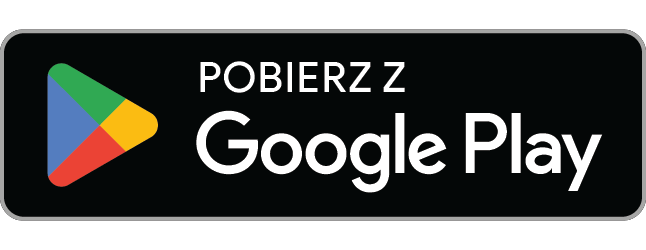Jak dodać kody GTU lub kody typów transakcji do faktury wystawianej w systemie Taxe.pl
Począwszy od 1 października 2020, Ustawodawca rozszerzył zakres informacji, jakie należy przekazywać do systemu Ministerstwa Finansów w ramach plików JPK VAT. Wprowadzone zostały nowe katalogi oznaczeń, tzw. kodów, które należy stosować podczas generowania dokumentów księgowych.
Jeżeli korzystasz z modułu fakturującego Taxe.pl, w tym artykule dowiesz się, jak oznaczyć na fakturze kody GTU (Grupy Towarów i Usług) oraz Kody typów transakcji.
Kody GTU
Aby oznaczyć na fakturze jeden lub więcej kodów GTU, możesz skorzystać z dwóch dostępnych metod:
- Bezpośrednie wskazanie kodu/ów GTU. W trakcie wystawiania faktury, przejdź do sekcji „Kody GTU” (sekcja znajduje się poniżej pola „Wystawca”). Kliknij w przycisk „wybierz z listy +” w celu rozwinięcia listy dostępnych kodów:
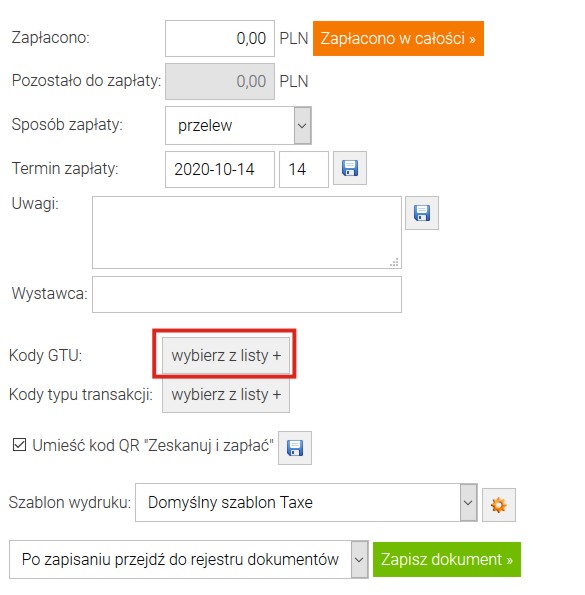
Po rozwinięciu listy kodów GTU, zaznacz jeden lub więcej kodów, właściwych dla pozycji wprowadzonych na fakturze.
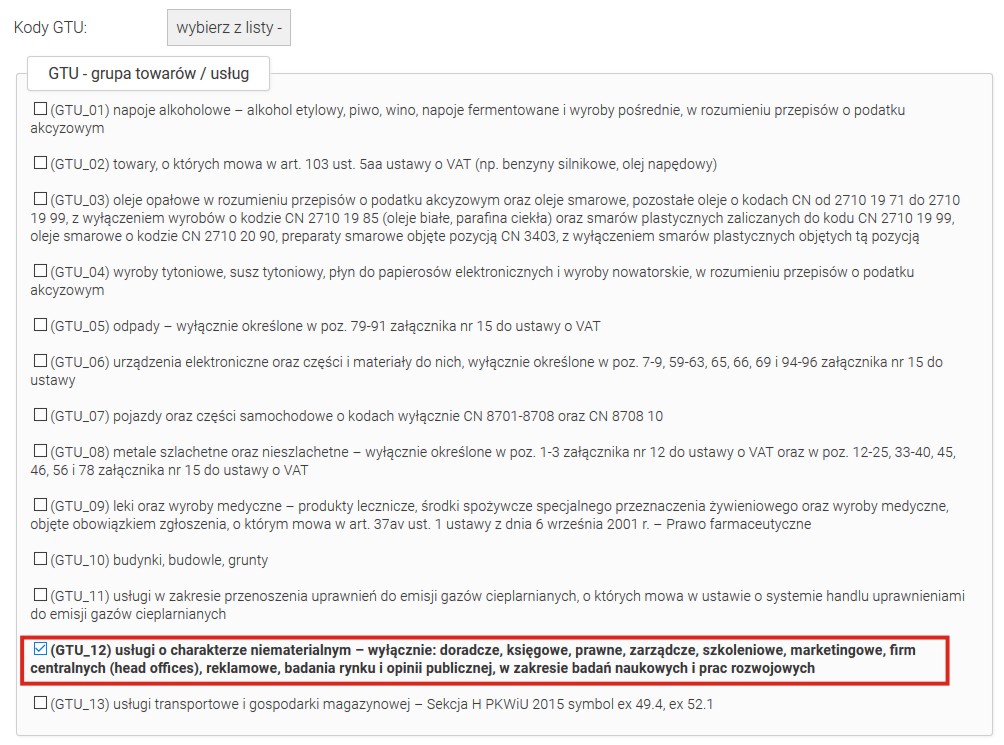
2. Powiązanie kodu GTU z pozycją w bazie towarów / usług. Przejdź do sekcji CRM > Towary / Usługi. Kliknij na przycisk „Dodaj nowy towar / usługę” jeżeli chcesz utworzyć nową pozycję lub skorzystaj z ikonki „Edytuj”, jeżeli chcesz jedynie wprowadzić kod GTU w istniejącej już pozycji. Na karcie pozycji wybierz z listy kod GTU:
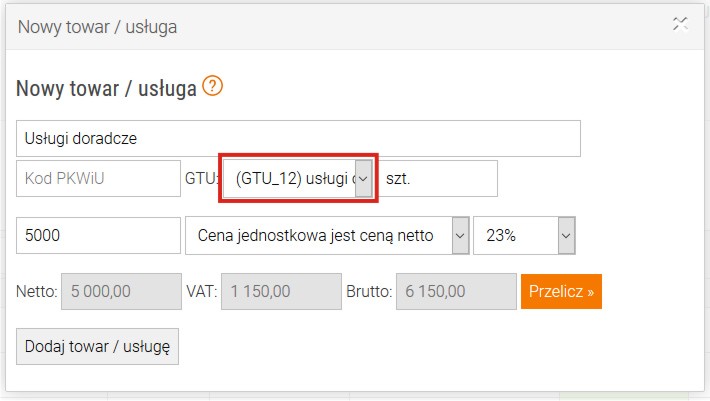
Zmiany zatwierdź przyciskiem „Dodaj towar / usługę”.
W trakcie wprowadzania pozycji z nowym dokumencie sprzedaży, skorzystaj z przycisku wyszukiwania z bazie towarów / usług (1):
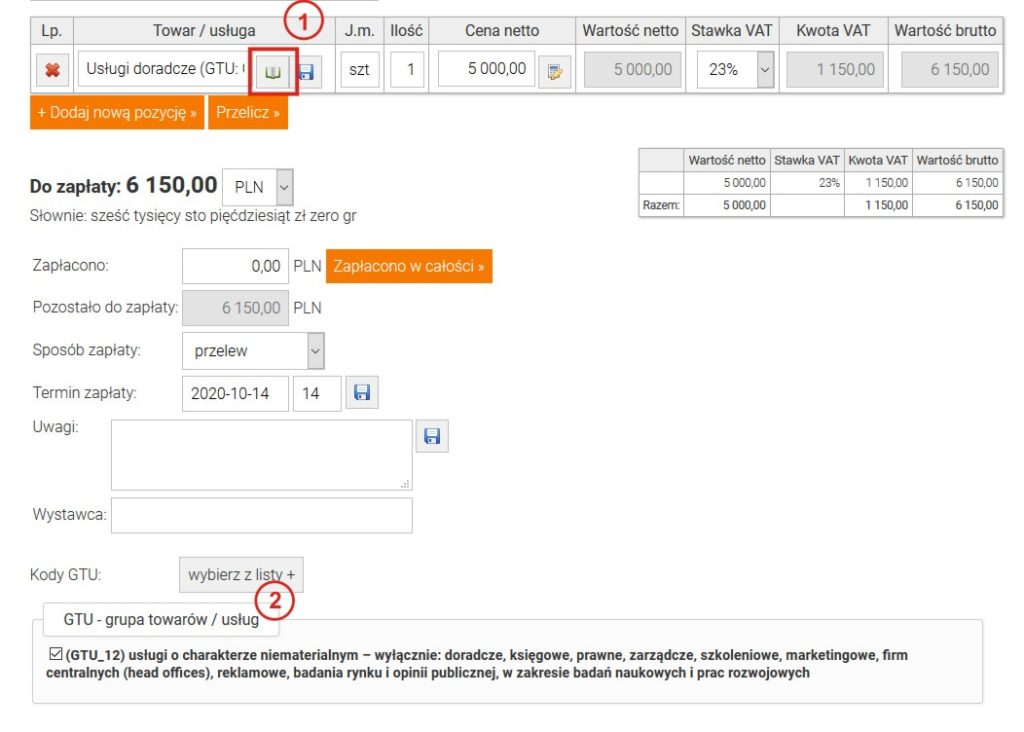
Po wybraniu właściwej pozycji, kod GTU automatycznie zostanie zaznaczony na liście kodów (2).
Kody typów transakcji
Kody typów transakcji można oznaczyć w sposób analogiczny do metody pierwszej opisanej dla kodów GTU.
W niektórych przypadkach (np. w przypadku zastosowania procedury Mechanizmu Podzielonej Płatności), zaznaczenie właściwego kodu transakcji nastąpi automatycznie po przeprowadzeniu akcji odpowiedniej dla danej procedury. Dla powyższego przykładu, po wybraniu opcji „Mechanizm podzielonej płatności” w nagłówku dokumentu, nastąpi automatyczne zaznaczenie kodu transakcji MPP.